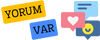Windows 10 Sıfırlama: Adım Adım Kılavuz
Giriş
Windows 10, Microsoft'un en popüler işletim sistemlerinden biridir ve birçok kullanıcı için günlük yaşamda önemli bir rol oynamaktadır. Ancak, zaman zaman bilgisayarınızda performans sorunları veya yazılım problemleri yaşayabilirsiniz. Bu gibi durumlarda, Windows 10'u sıfırlamak, sorunları gidermek ve bilgisayarınızı temiz bir başlangıç yapmak için etkili bir çözüm olabilir. Bu makalede, Windows 10'u sıfırlamanın nasıl yapılacağını adım adım açıklayacağız.
1. Windows 10'u Neden Sıfırlamalısınız?
Windows 10'u sıfırlamanın birkaç nedeni olabilir ve bunlar genellikle şunları içerir:
1. Yavaşlama: Bilgisayarınız zamanla yavaşlamışsa ve performansında belirgin bir düşüş varsa, sıfırlama işlemi bilgisayarınızı tekrar hızlandırabilir.
2. Yazılım Sorunları: Yazılım çakışmaları, hatalar veya uyumsuzluklar nedeniyle bilgisayarınızda istenmeyen davranışlar oluşuyorsa, sıfırlama işlemi bu sorunları çözebilir.
3. Virüs veya Zararlı Yazılım: Bilgisayarınızı etkileyen virüsler veya zararlı yazılımlar varsa ve bunları temizlemek zor ise, sıfırlama işlemi bilgisayarınızı temizleyebilir.
4. Kişisel Bilgileri Temizleme: Bilgisayarınızı başka biriyle paylaşmadan önce veya satmadan önce, kişisel bilgilerinizi ve dosyalarınızı tamamen temizlemek istiyorsanız, sıfırlama işlemi önemlidir.
2. Windows 10'u Nasıl Sıfırlarsınız?
Windows 10'u sıfırlamak için aşağıdaki adımları izleyebilirsiniz:
1. Ayarlar Menüsünü Açın: Başlat menüsünden "Ayarlar" uygulamasını açın veya Windows tuşu + I tuşlarına aynı anda basarak doğrudan ayarlar menüsüne erişin.
2. Güncelleme ve Güvenlik'i Seçin: Ayarlar penceresinde "Güncelleme ve Güvenlik" seçeneğini bulun ve tıklayın.
3. Kurtarma'yı Seçin: Sol taraftaki menüden "Kurtarma" seçeneğine tıklayın.
4. Bu PC'yi Sıfırla Seçeneğine Git: "Bu PC'yi Sıfırla" başlığının altındaki "Başlat" düğmesine tıklayın.
5. Sıfırlama Seçeneklerini Belirleyin: Karşınıza çıkan ekranda, sıfırlama seçeneklerini belirleyin. İsterseniz tüm dosyalarınızı silerek temiz bir başlangıç yapabilir veya dosyalarınızı koruyarak sıfırlama yapabilirsiniz.
6. Sıfırlama İşlemini Onaylayın: Seçenekleri belirledikten sonra, "Sıfırla" düğmesine tıklayarak işlemi onaylayın.
7. Sıfırlama İşleminin Tamamlanmasını Bekleyin: Bilgisayarınız sıfırlama işlemine başlayacak ve bu işlem birkaç dakika veya daha uzun sürebilir. İşlem tamamlandığında, bilgisayarınızı yeniden başlatın ve sıfırlama işleminin sonuçlarını kontrol edin.
3. Windows 10 Sıfırlama Sırasında Dikkat Edilmesi Gerekenler
Windows 10'u sıfırlarken dikkat etmeniz gereken bazı önemli noktalar vardır:
1. Yedekleme Yapın: Önemli dosyalarınızı yedekleyin ve güvende olduğunuzdan emin olun. Sıfırlama işlemi sırasında tüm dosyalarınız silinebilir.
2. Lisans Anahtarlarınızı Saklayın: Bilgisayarınıza bağlı olan programların lisans anahtarlarını ve yükleme medyalarını saklayın. Sıfırlama işleminden sonra bu bilgileri yeniden girmeniz gerekebilir.
3. İnternet Bağlantısı: Sıfırlama işlemi için internet bağlantısının aktif olması gereklidir. Bu nedenle, işleme başlamadan önce internet bağlantınızın çalıştığından emin olun.
4. Güç Kaynağı: Sıfırlama işlemi sırasında bilgisayarınızın güç kesintisi yaşamaması için cihazınızın şarjının yeterli olduğundan veya prize takılı olduğundan emin olun.
5. Zaman Ayırın: Sıfırlama işlemi bir süre alabilir, bu nedenle işlemi başlatmadan önce bilgisayarınızın kullanılmayacağı bir zaman belirleyin.
Sonuç
Windows 10'u sıfırlamak, bilgisayarınızın performansını artırmak ve sorun
Giriş
Windows 10, Microsoft'un en popüler işletim sistemlerinden biridir ve birçok kullanıcı için günlük yaşamda önemli bir rol oynamaktadır. Ancak, zaman zaman bilgisayarınızda performans sorunları veya yazılım problemleri yaşayabilirsiniz. Bu gibi durumlarda, Windows 10'u sıfırlamak, sorunları gidermek ve bilgisayarınızı temiz bir başlangıç yapmak için etkili bir çözüm olabilir. Bu makalede, Windows 10'u sıfırlamanın nasıl yapılacağını adım adım açıklayacağız.
1. Windows 10'u Neden Sıfırlamalısınız?
Windows 10'u sıfırlamanın birkaç nedeni olabilir ve bunlar genellikle şunları içerir:
1. Yavaşlama: Bilgisayarınız zamanla yavaşlamışsa ve performansında belirgin bir düşüş varsa, sıfırlama işlemi bilgisayarınızı tekrar hızlandırabilir.
2. Yazılım Sorunları: Yazılım çakışmaları, hatalar veya uyumsuzluklar nedeniyle bilgisayarınızda istenmeyen davranışlar oluşuyorsa, sıfırlama işlemi bu sorunları çözebilir.
3. Virüs veya Zararlı Yazılım: Bilgisayarınızı etkileyen virüsler veya zararlı yazılımlar varsa ve bunları temizlemek zor ise, sıfırlama işlemi bilgisayarınızı temizleyebilir.
4. Kişisel Bilgileri Temizleme: Bilgisayarınızı başka biriyle paylaşmadan önce veya satmadan önce, kişisel bilgilerinizi ve dosyalarınızı tamamen temizlemek istiyorsanız, sıfırlama işlemi önemlidir.
2. Windows 10'u Nasıl Sıfırlarsınız?
Windows 10'u sıfırlamak için aşağıdaki adımları izleyebilirsiniz:
1. Ayarlar Menüsünü Açın: Başlat menüsünden "Ayarlar" uygulamasını açın veya Windows tuşu + I tuşlarına aynı anda basarak doğrudan ayarlar menüsüne erişin.
2. Güncelleme ve Güvenlik'i Seçin: Ayarlar penceresinde "Güncelleme ve Güvenlik" seçeneğini bulun ve tıklayın.
3. Kurtarma'yı Seçin: Sol taraftaki menüden "Kurtarma" seçeneğine tıklayın.
4. Bu PC'yi Sıfırla Seçeneğine Git: "Bu PC'yi Sıfırla" başlığının altındaki "Başlat" düğmesine tıklayın.
5. Sıfırlama Seçeneklerini Belirleyin: Karşınıza çıkan ekranda, sıfırlama seçeneklerini belirleyin. İsterseniz tüm dosyalarınızı silerek temiz bir başlangıç yapabilir veya dosyalarınızı koruyarak sıfırlama yapabilirsiniz.
6. Sıfırlama İşlemini Onaylayın: Seçenekleri belirledikten sonra, "Sıfırla" düğmesine tıklayarak işlemi onaylayın.
7. Sıfırlama İşleminin Tamamlanmasını Bekleyin: Bilgisayarınız sıfırlama işlemine başlayacak ve bu işlem birkaç dakika veya daha uzun sürebilir. İşlem tamamlandığında, bilgisayarınızı yeniden başlatın ve sıfırlama işleminin sonuçlarını kontrol edin.
3. Windows 10 Sıfırlama Sırasında Dikkat Edilmesi Gerekenler
Windows 10'u sıfırlarken dikkat etmeniz gereken bazı önemli noktalar vardır:
1. Yedekleme Yapın: Önemli dosyalarınızı yedekleyin ve güvende olduğunuzdan emin olun. Sıfırlama işlemi sırasında tüm dosyalarınız silinebilir.
2. Lisans Anahtarlarınızı Saklayın: Bilgisayarınıza bağlı olan programların lisans anahtarlarını ve yükleme medyalarını saklayın. Sıfırlama işleminden sonra bu bilgileri yeniden girmeniz gerekebilir.
3. İnternet Bağlantısı: Sıfırlama işlemi için internet bağlantısının aktif olması gereklidir. Bu nedenle, işleme başlamadan önce internet bağlantınızın çalıştığından emin olun.
4. Güç Kaynağı: Sıfırlama işlemi sırasında bilgisayarınızın güç kesintisi yaşamaması için cihazınızın şarjının yeterli olduğundan veya prize takılı olduğundan emin olun.
5. Zaman Ayırın: Sıfırlama işlemi bir süre alabilir, bu nedenle işlemi başlatmadan önce bilgisayarınızın kullanılmayacağı bir zaman belirleyin.
Sonuç
Windows 10'u sıfırlamak, bilgisayarınızın performansını artırmak ve sorun